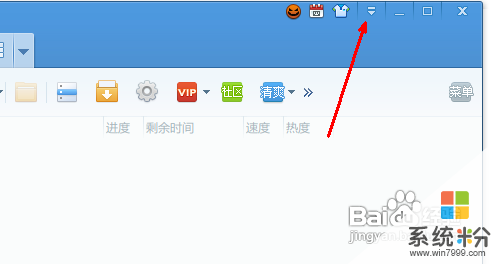求问各位大神wifi咋用
提问者:我又匿了 | 浏览 次 | 提问时间:2017-02-08 | 回答数量:3
 您好开启windows 7的隐藏功能:虚拟WiFi和SoftAP(即虚拟无线AP),就可以让电脑变成无线路由器,实现共享上网,节省网费和路由器购买费。宏碁、惠普笔记本和诺基亚N97...
您好开启windows 7的隐藏功能:虚拟WiFi和SoftAP(即虚拟无线AP),就可以让电脑变成无线路由器,实现共享上网,节省网费和路由器购买费。宏碁、惠普笔记本和诺基亚N97...
已有3条答案
妖媚吹疯mm
回答数:637 | 被采纳数:0
2017-02-12 10:59:16
您好
开启windows 7的隐藏功能:虚拟WiFi和SoftAP(即虚拟无线AP),就可以让电脑变成无线路由器,实现共享上网,节省网费和路由器购买费。宏碁、惠普笔记本和诺基亚N97mini亲测通过。
以操作系统为win7的笔记本或装有无线网卡的台式机作为主机。
主机设置如下:
1、以管理员身份运行命令提示符:
快捷键win+R→输入cmd→回车
2、启用并设定虚拟WiFi网卡:
运行命令:netsh wlan set hostednetwork mode=allow ssid=wuminPC key=wuminWiFi
此命令有三个参数,mode:是否启用虚拟WiFi网卡,改为disallow则为禁用。
ssid:无线网名称,最好用英文(以wuminPC为例)。
key:无线网密码,八个以上字符(以wuminWiFi为例)。
以上三个参数可以单独使用,例如只使用mode=disallow可以直接禁用虚拟Wifi网卡。
开启成功后,网络连接中会多出一个网卡为“Microsoft Virtual WiFi Miniport Adapter”的无线连接2,为方便起见,将其重命名为虚拟WiFi。若没有,只需更新无线网卡驱动就OK了。
3、设置Internet连接共享:
在“网络连接”窗口中,右键单击已连接到Internet的网络连接,选择“属性”→“共享”,勾上“允许其他······连接(N)”并选择“虚拟WiFi”。
确定之后,提供共享的网卡图标旁会出现“共享的”字样,表示“宽带连接”已共享至“虚拟WiFi”。
4、开启无线网络:
继续在命令提示符中运行:netsh wlan start hostednetwork
(将start改为stop即可关闭该无线网,以后开机后要启用该无线网只需再次运行此命令即可)
至此,虚拟WiFi的红叉叉消失,WiFi基站已组建好,主机设置完毕。笔记本、带WiFi模块的手机等子机搜索到无线网络wuminPC,输入密码wuminWiFi,就能共享上网啦!
开启windows 7的隐藏功能:虚拟WiFi和SoftAP(即虚拟无线AP),就可以让电脑变成无线路由器,实现共享上网,节省网费和路由器购买费。宏碁、惠普笔记本和诺基亚N97mini亲测通过。
以操作系统为win7的笔记本或装有无线网卡的台式机作为主机。
主机设置如下:
1、以管理员身份运行命令提示符:
快捷键win+R→输入cmd→回车
2、启用并设定虚拟WiFi网卡:
运行命令:netsh wlan set hostednetwork mode=allow ssid=wuminPC key=wuminWiFi
此命令有三个参数,mode:是否启用虚拟WiFi网卡,改为disallow则为禁用。
ssid:无线网名称,最好用英文(以wuminPC为例)。
key:无线网密码,八个以上字符(以wuminWiFi为例)。
以上三个参数可以单独使用,例如只使用mode=disallow可以直接禁用虚拟Wifi网卡。
开启成功后,网络连接中会多出一个网卡为“Microsoft Virtual WiFi Miniport Adapter”的无线连接2,为方便起见,将其重命名为虚拟WiFi。若没有,只需更新无线网卡驱动就OK了。
3、设置Internet连接共享:
在“网络连接”窗口中,右键单击已连接到Internet的网络连接,选择“属性”→“共享”,勾上“允许其他······连接(N)”并选择“虚拟WiFi”。
确定之后,提供共享的网卡图标旁会出现“共享的”字样,表示“宽带连接”已共享至“虚拟WiFi”。
4、开启无线网络:
继续在命令提示符中运行:netsh wlan start hostednetwork
(将start改为stop即可关闭该无线网,以后开机后要启用该无线网只需再次运行此命令即可)
至此,虚拟WiFi的红叉叉消失,WiFi基站已组建好,主机设置完毕。笔记本、带WiFi模块的手机等子机搜索到无线网络wuminPC,输入密码wuminWiFi,就能共享上网啦!
赞 63
古空吧务组
回答数:8556 | 被采纳数:1
2017-02-08 13:54:21
首先家里得安装了宽带,然后买个无线的路由器,把宽带连接到无线路由器上,在路由器背面有个IP地址按照那个地址在IE浏览器里输进去,用户名admin密码admin然后按照提示一步一步的操作就可以了。用手机连的时候前提是你的手机有WIFI上网的功能,把手机的WIFI打开搜索的你的无线路由信号连接上就可以了。
赞 855
血莲泪
回答数:4687 | 被采纳数:1
2017-02-08 16:20:54
用台式win7电脑开wifi热点如下:
打开浏览器后,在地址栏输入TP_LINK 路由器的IP,一般是1.92168.1.1,回车。可以从路由器的说明书上找到。
进入TP_LINK路由器登录界面,输入用户名和密码,一般初始用户名和密码都是admin 。
密码、帐号验证通过后进入TP_LINK路由器初始的主界面。
点击“设置向导”,单击“下一步”。
选择“PPPoE(ADSL虚拟拨号)”,单击“下一步”。
输入上网账号、上网口令,单击“下一步”。
选择“WPA-PSK/WPA2-PSK”,输入密码后单击“下一步”。
P_LINK路由器设置完成,单击“完成”。
点击“无线设置”,找到打开“基本设置”,设置TP_LINK路由器无线网(也就是wifi)并保存。
点击“无线设置”,找到打开“无线安全设置”,设置TP_LINK路由器无线网密码并保存即可。
打开浏览器后,在地址栏输入TP_LINK 路由器的IP,一般是1.92168.1.1,回车。可以从路由器的说明书上找到。
进入TP_LINK路由器登录界面,输入用户名和密码,一般初始用户名和密码都是admin 。
密码、帐号验证通过后进入TP_LINK路由器初始的主界面。
点击“设置向导”,单击“下一步”。
选择“PPPoE(ADSL虚拟拨号)”,单击“下一步”。
输入上网账号、上网口令,单击“下一步”。
选择“WPA-PSK/WPA2-PSK”,输入密码后单击“下一步”。
P_LINK路由器设置完成,单击“完成”。
点击“无线设置”,找到打开“基本设置”,设置TP_LINK路由器无线网(也就是wifi)并保存。
点击“无线设置”,找到打开“无线安全设置”,设置TP_LINK路由器无线网密码并保存即可。
赞 468
相关问题
解决方法
-
今天给大家带来求大神介绍WiFi小技巧,求助wifi小技巧,让您轻松解决问题。 下面小编为大家提供了几种WiFi密码查看方法,以备不时之需,就快快...
-
首先这个电脑价格比你们都要低,网上告诉大家凑单的就是。一、装机买回来之后折腾很久才装上 可以确定的是pe打不开,win7装不上,正常安装有以下方法1.ghost一个win10(看运...
-
今天给大家带来求介绍解析硬盘缓存的作用,求大神解析硬盘缓存的作用,让您轻松解决问题。硬盘缓存可以加快硬盘的读写速度,同时也可以一定程度上保护硬盘。它的或许你并不关心硬盘的读写速度的...
-
今天给大家带来Win7/Win8怎样使用电脑的命令快捷键,求大神指导,让您轻松解决问题。想学电脑,基础知识必须要了解,多使用快捷键,提高工作效率,多点约会的空闲时间具体方法如下:解...
最新其他问答
- 1 抖音评语大全简短
- 2 抖音怎么获得元宝
- 3 抖音工会礼物优惠
- 4抖音发表评价好评
- 5抖音破五百播放后
- 6在抖音里开通抖音橱窗
- 7抖音评论怎么点开不了
- 8抖音买抖快手买什么
- 9延安有哪些抖音公会
- 10抖音勋章在哪设置的